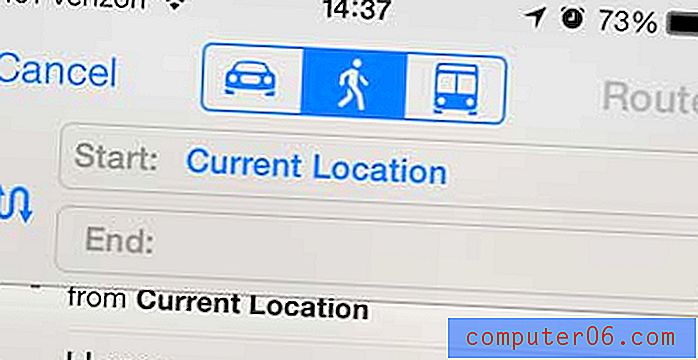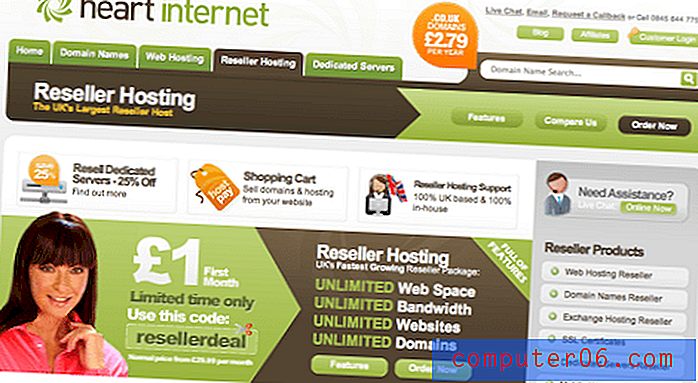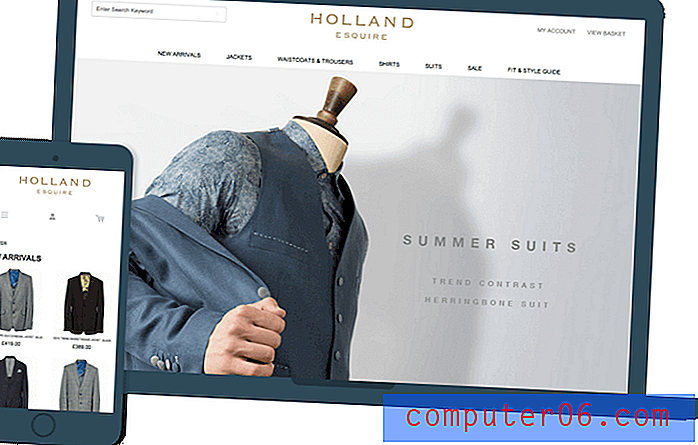Wat stoort niet op een iPhone?
Je iPhone is zo ontworpen dat mensen je gemakkelijk kunnen bereiken. Of dat nu via e-mail, sms-berichten, een telefoontje of een app van derden is, u bent nooit meer dan een paar tikken verwijderd van iemand.
Maar soms wil je uitstel van deze toegang en heb je gewoon een moment of nacht van rust nodig. Gelukkig kunt u met de functie Niet storen op uw iPhone voorkomen dat telefoongesprekken, meldingen en waarschuwingen de geluiden en trillingen creëren die ze normaal gesproken doen, terwijl ze ook voorkomen dat ze uw scherm verlichten. De functie Niet storen kan handmatig worden ingeschakeld of gepland via de app Instellingen van uw iPhone.
Wat gebeurt er als ik 'Niet storen' inschakel op mijn iPhone?
Wanneer u naar het instellingenmenu van uw iPhone gaat en Do Not Disturb inschakelt, gebeuren de volgende dingen:
- Waarschuwingen maken geen geluid, lichten uw scherm niet op en trillen niet
- Meldingen maken geen geluid, lichten uw scherm niet op en trillen niet
- Telefoongesprekken maken geen geluid, verlichten uw scherm of trillen niet
Er zijn enkele extra opties in dit menu waarmee u kunt wijzigen hoe Niet storen op uw apparaat werkt. Dit omvat zaken als het maken van een schema, het configureren van de instelling om door te gaan tijdens het rijden en zelfs het instellen van enkele contacten om de modus Niet storen te omzeilen door u te bellen. We bespreken deze aanvullende instellingen in de onderstaande secties.
Hoe u Niet storen handmatig kunt inschakelen op een iPhone
De stappen in dit artikel zijn uitgevoerd op een iPhone 7 Plus in iOS 11.4.1. Deze stappen werken ook op andere iPhone-modellen met dezelfde versie van iOS.
Stap 1: Open het menu Instellingen .

Stap 2: Raak de knop Niet storen aan .
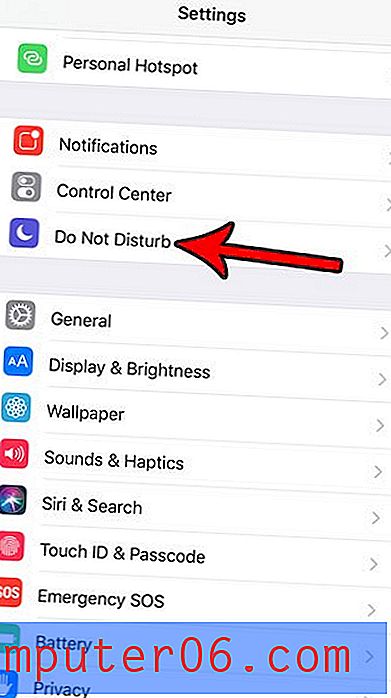
Stap 3: Tik op de knop rechts van Niet storen bovenaan het scherm om deze in te schakelen.
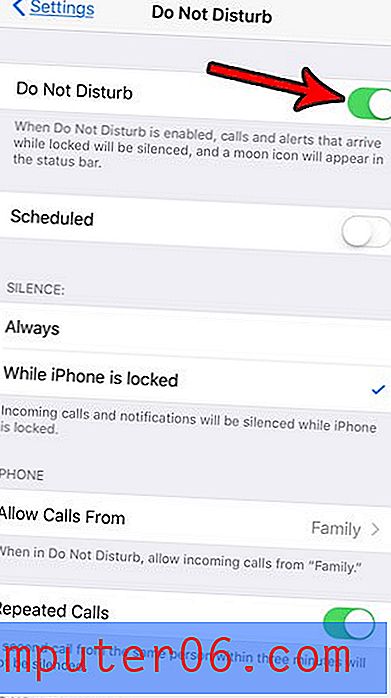
Hoe u een niet-storen-schema maakt op een iPhone
Als je de functie Niet storen leuk vindt en denkt dat je deze regelmatig wilt gebruiken, wil je hem misschien zo instellen dat je iPhone elke dag op een bepaald tijdstip in de modus Niet storen gaat.
- Open de app Instellingen .
- Kies Niet storen .
- Selecteer de geplande optie.
- Raak de knop Van / Aan aan .
- Stel de start en tijden in voor de geplande modus Niet storen.
Uitzonderingen instellen voor Niet storen op een iPhone
Als u een familielid of contactpersoon heeft die u wilt kunnen bellen, zelfs als uw telefoon in de modus Niet storen staat, kunt u deze als uitzondering toevoegen door de volgende stappen uit te voeren.
- Tik op het instellingenpictogram .
- Selecteer Niet storen .
- Tik op de optie Oproepen toestaan van en selecteer vervolgens de groep waarvoor u telefoongesprekken wilt toestaan.
Houd er rekening mee dat u een contactgroep moet hebben of bepaalde groepen in uw favorieten moet opnemen om dit het meest effectief te laten werken.
Aanvullende opmerkingen over de functie Niet storen van iPhone
- Niet storen is alleen van kracht wanneer uw scherm is vergrendeld. Het scherm wordt na een bepaalde tijd vergrendeld of door op de aan / uit - knop aan de boven- of zijkant van de iPhone te drukken.
- U kunt Do Not Disturb wijzigen zodat het altijd wordt gedempt, niet alleen wanneer het scherm is vergrendeld. Ga naar Instellingen > Niet storen > tik vervolgens op Altijd onder stilte .
- Niet storen wordt aangegeven door een maansikkelpictogram bovenaan het scherm.
- U kunt Do Not Disturb ook handmatig inschakelen door vanaf de onderkant van uw scherm omhoog te vegen en vervolgens op het pictogram van de halve maan te tikken.
- U kunt Niet storen zo configureren dat het automatisch aangaat tijdens het rijden. Pas de instelling Niet storen tijdens rijden aan in het menu Niet storen om dit te bereiken.
- Niet storen heeft geen invloed op alarmen die zijn ingesteld via uw klok- app. Die gaan nog steeds af zoals gepland.
- Als u de optie Herhaalde oproepen activeert, wordt een tweede oproep van dezelfde contactpersoon die binnen drie minuten plaatsvindt niet tot zwijgen gebracht.
Is het je opgevallen dat het pictogram Niet storen wordt weergegeven naast enkele van je sms-gesprekken? Lees meer over de maansikkel naast namen in de Berichten-app van je iPhone en kijk wat het betekent en hoe je het kunt in- of uitschakelen.